Si has olvidado la contraseña de root en CentOS y no puedes acceder como superusuario, no te preocupes. Restablecer la clave root es un proceso sencillo, siempre y cuando tengas acceso físico al servidor o máquina donde se encuentra instalado CentOS. En este artículo, te explicamos cómo hacerlo paso a paso.
Importante Antes de Comenzar
- Este proceso requiere reiniciar el sistema y modificar temporalmente el gestor de arranque (GRUB).
- Asegúrate de tener acceso físico a la máquina o consola de administración remota.
- Este método debe usarse únicamente en sistemas que administras legalmente.
Paso 1: Accede al Modo de Recuperación
- Reinicia el sistema.
Si estás en un servidor o máquina local, utiliza el comando
rebootO simplemente reinicia manualmente desde el menú de tu sistema.
- Durante el arranque, espera a que aparezca el menú de GRUB. Si no ves el menú, presiona la tecla
EscoShiftrepetidamente para que se muestre. - Una vez en el menú de GRUB, selecciona la línea que corresponde a tu sistema operativo CentOS, pero no presiones Enter todavía.
Paso 2: Edita el Menú de GRUB
- Con la entrada seleccionada, presiona la tecla
epara editar las opciones de arranque. - Busca la línea que comienza con linux16 o linux, según la versión de CentOS que estés usando. Esta línea contiene las opciones del kernel.
- Al final de esta línea, añade el siguiente texto:
rd.break
El resultado final debería lucir similar a esto:
linux16 /vmlinuz-4.x.x root=/dev/mapper/centos-root ro crashkernel=auto rd.break
- Una vez hecho esto, presiona
Ctrl + Xpara iniciar el sistema con las opciones modificadas.
Paso 3: Monta el Sistema de Archivos en Modo Lectura-Escritura
- Cuando el sistema termine de cargar, estarás en un entorno limitado llamado dracut shell. Aquí verás un prompt que luce como:
switch_root:/#
- Monta el sistema de archivos en modo lectura-escritura ejecutando:
mount -o remount,rw /sysroot
- Cambia al entorno raíz del sistema usando el siguiente comando:
chroot /sysroot
Ahora estás dentro del sistema operativo principal con privilegios de root.
Paso 4: Cambia la Contraseña de Root
- Para cambiar la contraseña de root, utiliza el comando:
passwd
- Ingresa la nueva contraseña y confírmala. Asegúrate de que sea segura, pero fácil de recordar.
Paso 5: Restaura el SELinux Context
CentOS utiliza SELinux, y para garantizar que no haya problemas con los cambios realizados, ejecuta:
touch /.autorelabel
Esto asegura que el sistema aceptará los contextos de seguridad de los archivos al reiniciar.
Paso 6: Reinicia el Sistema
- Sal del entorno chroot con el comando:
exit
- Luego, reinicia el sistema:
reboot
Durante el siguiente arranque, el sistema puede tardar unos minutos en la comprobación de SELinux.
Conclusión
Recuperar la contraseña de root en CentOS es un proceso directo si sigues estos pasos con cuidado. Una vez que hayas restablecido la contraseña, asegúrate de almacenarla en un lugar seguro y considera implementar políticas adicionales de seguridad, como el uso de claves SSH o autenticación de dos factores.
Con este conocimiento, podrás resolver este tipo de inconvenientes de manera rápida y eficaz, garantizando el acceso a tu sistema sin pérdida de tiempo.
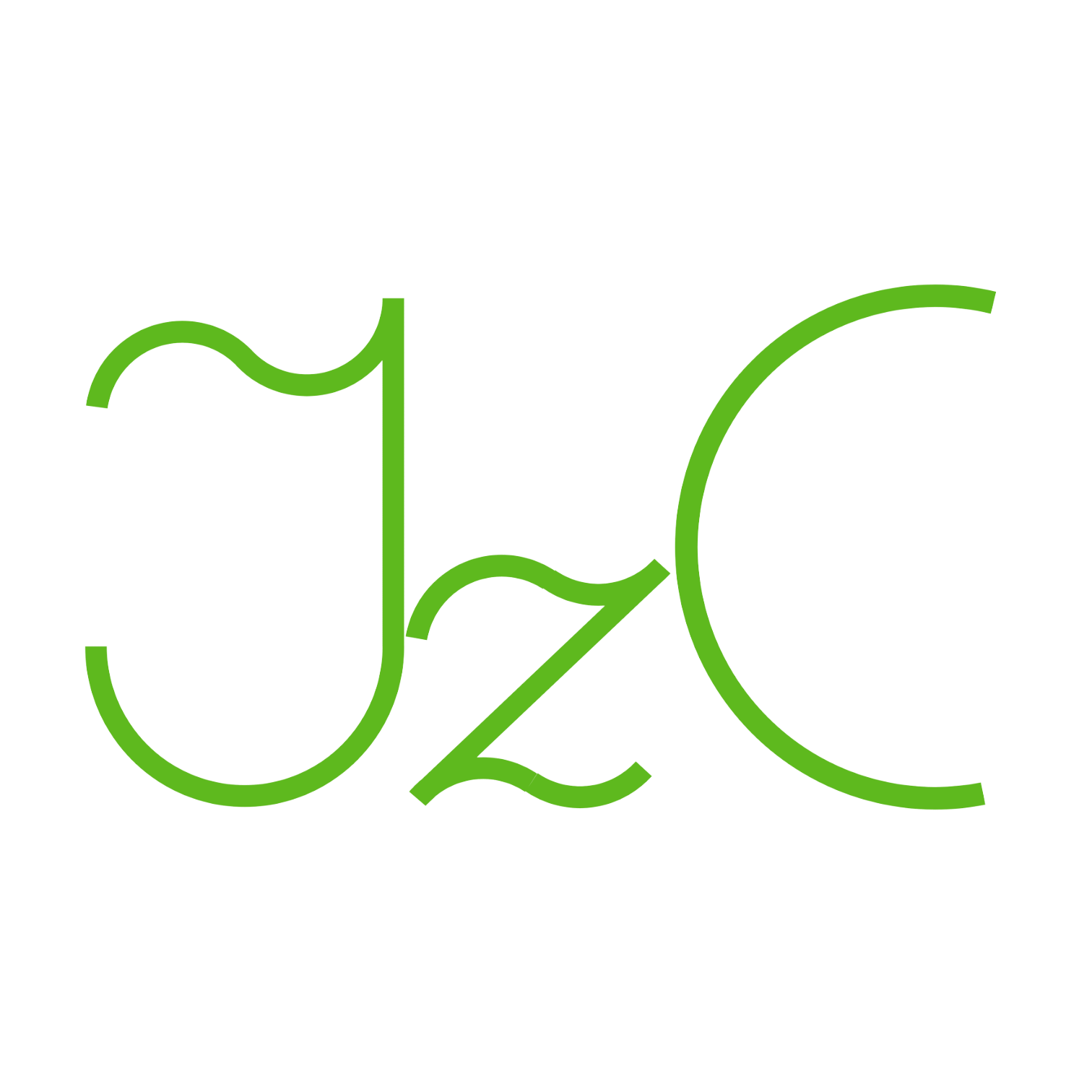


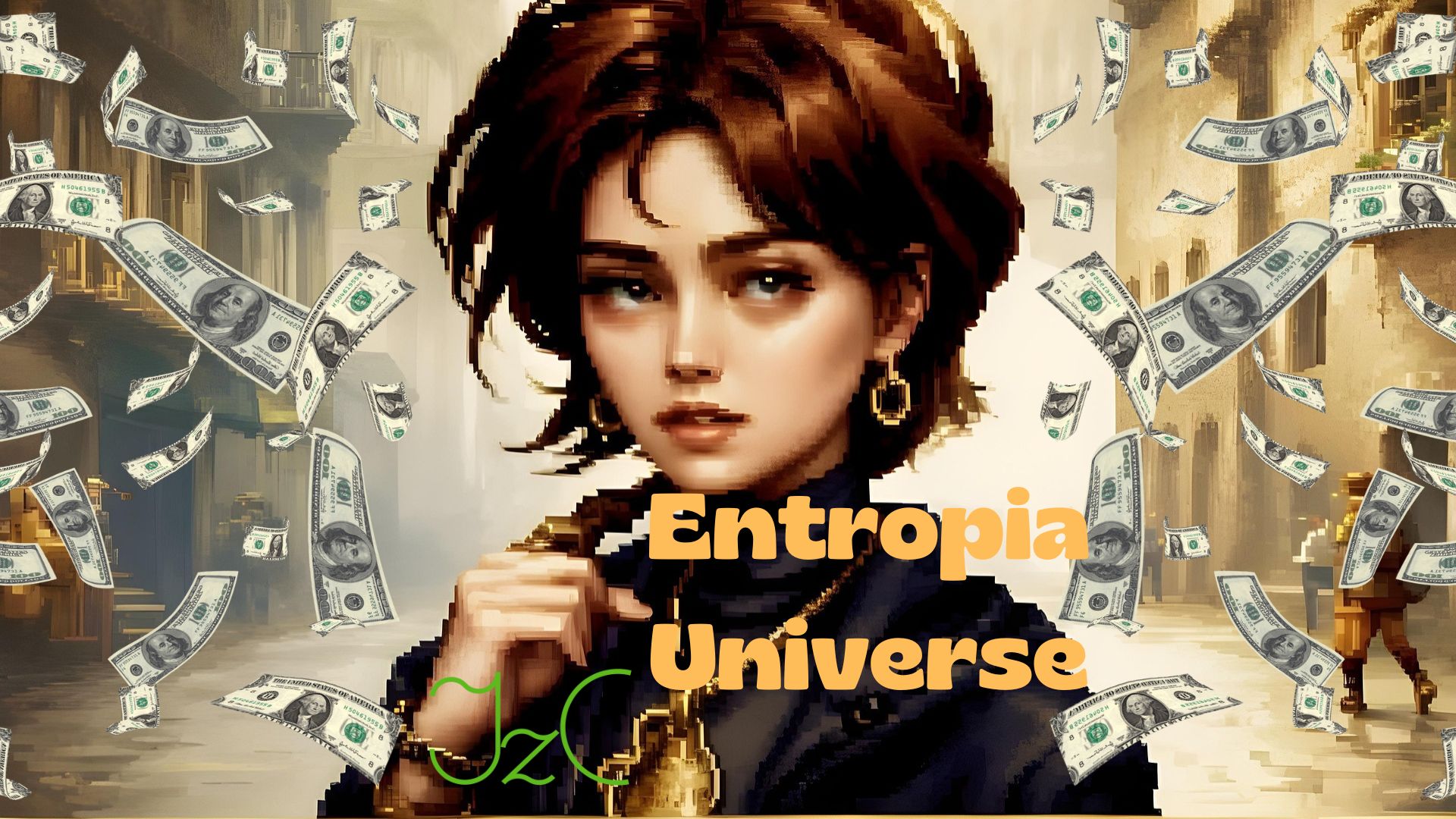

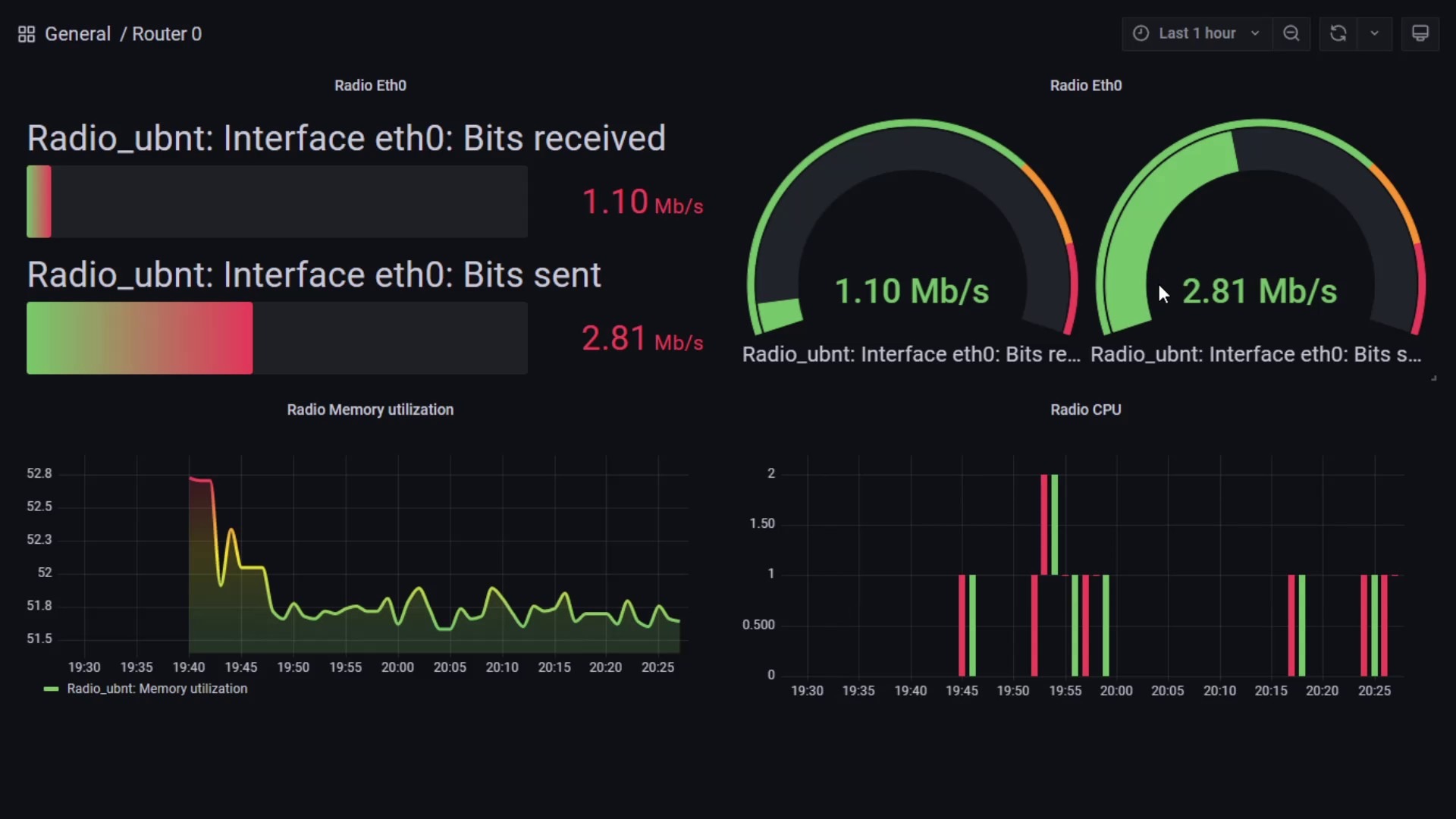








Deja una respuesta